bitlocker是一个加密分区恢复工具,bitlocker软件会对磁盘内的分区表进行备份,以免您的文件出现丢失的状况。此外软件内还可以直接打开解密文件系统,便于您可以更好的来进行管理、使用。
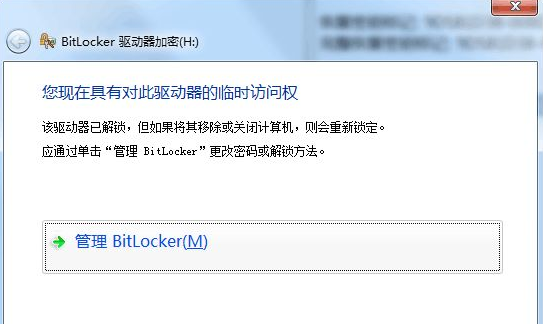
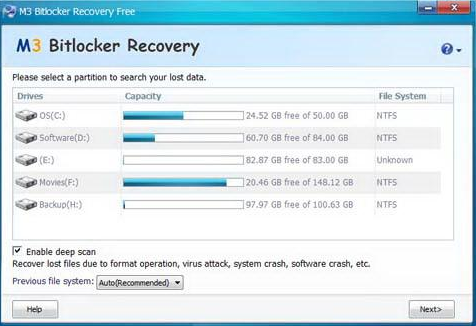
如果计算机安装了兼容TPM,BitLocker将使用TPM锁定保护数据的加密密钥。因此,在TPM已验证计算机的状态之后,才能访问这些密钥。加密整个卷可以保护所有数据,包括操作系统本身、Windows注册表、临时文件以及休眠文件。因为解密数据所需的密钥保持由TPM锁定,因此攻击者无法通过只是取出硬盘并将其安装在另一台计算机上来读取数据。
在启动过程中,TPM将释放密钥,该密钥仅在将重要操作系统配置值的一个哈希值与一个先前所拍摄的快照进行比较之后解锁加密分区。这将验证Windows启动过程的完整性。如果TPM检测到Windows安装已被篡改,则不会释放密钥。
默认情况下,BitLocker安装向导配置为与TPM无缝使用。管理员可以使用组策略或脚本启用其他功能和选项。
为了增强安全性,可以将TPM与用户输入的PIN或存储在USB闪存驱动器上的启动密钥组合使用。
在不带有兼容TPM的计算机上,BitLocker可以提供加密,而不提供使用TPM锁定密钥的其他安全。在这种情况下,用户需要创建一个存储在USB闪存驱动器上的启动密钥。
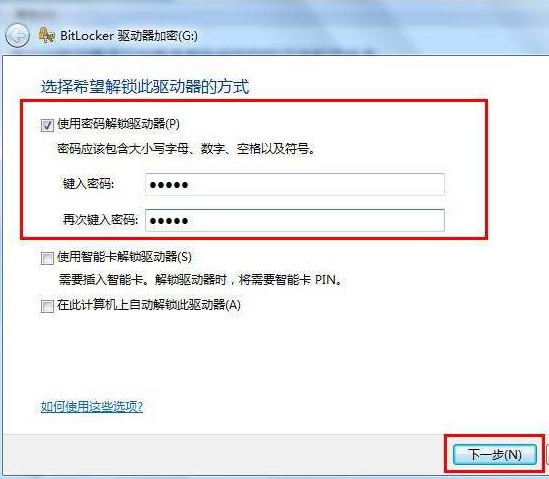
2、Bitlocker分区解密:可对加密中断(如:加密中途终止,加密时中途断电,病毒破坏了数据等)造成的数据丢失的Bitlocker分区进行解密。
3、备份分区表:备份所选磁盘的分区表。将完好的磁盘分区表备份,以便硬盘的分区表不小心损坏时还原恢复该硬盘分区表。
4、还原分区表:还原目标磁盘的分区表。目标磁盘的分区表受损时,可以将原先备份的分区表进行还原。
5、刷新磁盘列表:若在使用该软件时有新的磁盘插入时,不需要关闭该软件直接点击刷新按钮即可识别出所插入的磁盘。
6、可直接打开解密文件系统,预览加密分区文件;试用版本可解密4G数据,试用版不支持预览文件。
7、能够解析破损的bitlocker分区了, 解析损坏的NTFS文件系统。
8、可对格式化后的Bitlocker分区进行Bitlocker解密。
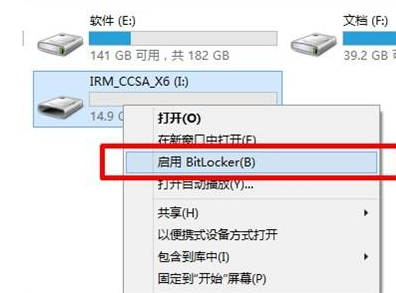
TPM模式
要使用TPM模式,要求计算机中必须具备不低于1.2版TPM芯片,这种芯片是通过硬件提供的,一般只出现在对安全性要求较高的商用电脑或工作站上,家用电脑或普通的商用电脑通常不会提供。
要想知道电脑是否有TPM芯片,可以运行“devmgmt.msc”打开设备管理器,然后看看设备管理器中是否存在一个叫做“安全设备”的节点,该节点下是否有“受信任的平台模块”这类的设备,并确定其版本即可。
U盘模式
如果要使用U盘模式,则需要电脑上有USB接口,计算机的BIOS支持在开机的时候访问USB设备(能够流畅运行Windows Vista(or Windows 7)的计算机基本上都应该具备这样的功能),并且需要有一个专用的U盘(U盘只是用于保存密钥文件,容量不用太大,但是质量一定要好)。使用U盘模式后,用于解密系统盘的密钥文件会被保存在U盘上,每次重启动系统的时候必须在开机之前将U盘连接到计算机上。
受信任的平台模块是实现TPM模式BitLocker的前提条件。
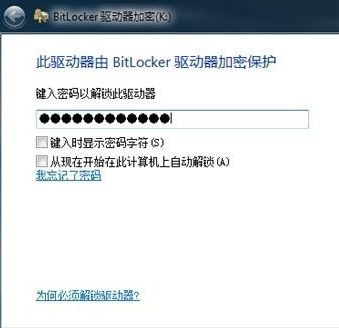
第一步,点击“开始”,然后找到“控制面板”并点击
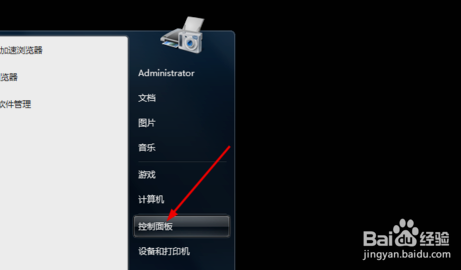
第二步,进去之后找到“管理工具”,然后点进去
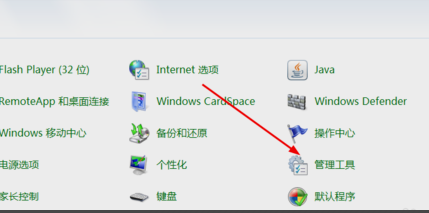
第三步,然后再打开的界面里找到“组件服务”,然后双击点进去
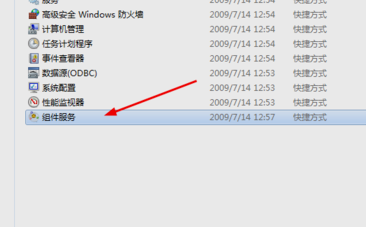
第四步,建立之后,找到“服务(本地)”
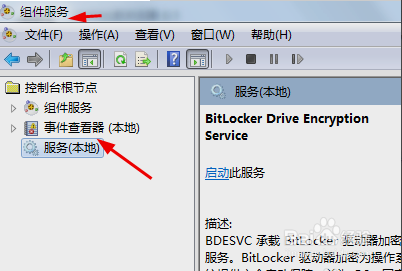
第五步,然后点击,在右边的页面找到“Bitlocker Drive Encryption Serive”
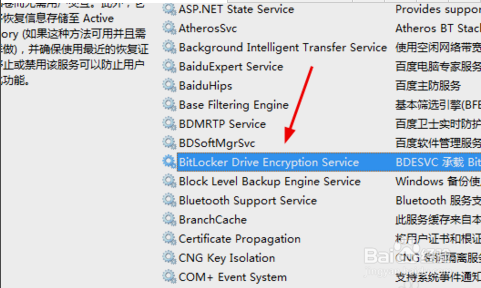
第六步,双击打开,然后把启动类型更改为“启用”的状态
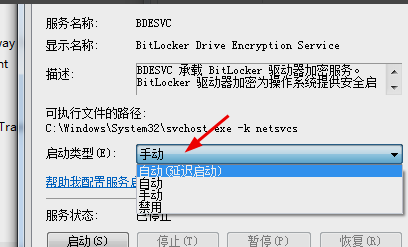
关闭解锁
按图进入电脑上的控制面板。
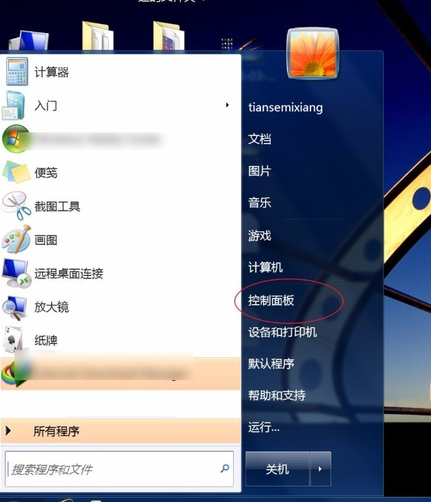
看到控制面板右侧点击小图标这里,然后点击里面的驱动器加密。
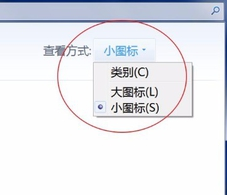
在这里会看到电脑上面的盘符,点击一个需要加密的盘符,在图二选择密码加密。
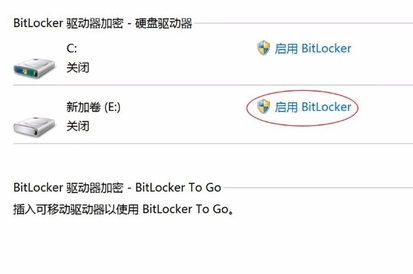
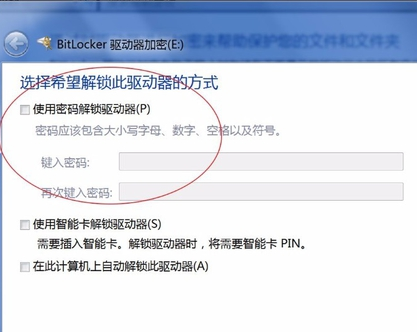
输入加密的密码并点击下一步,这里要注意的是密码需要大小写字母空格以及符号,类似图三否则无法进行下一步的。
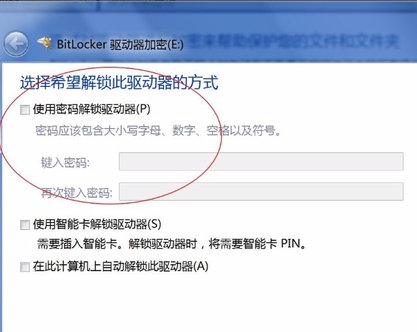
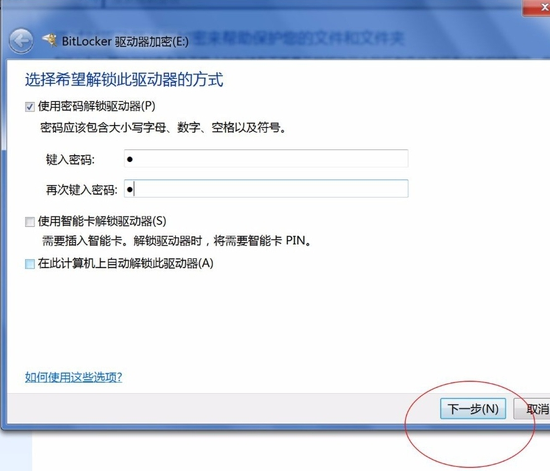
在弹出的恢复密码选择文件,然后选择一个位置用来保护这个密码文件,例如桌面点击即可。
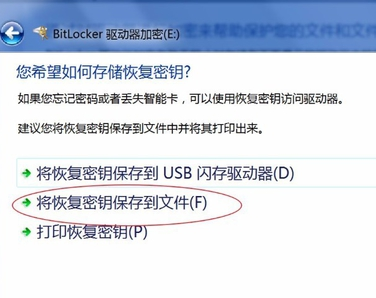
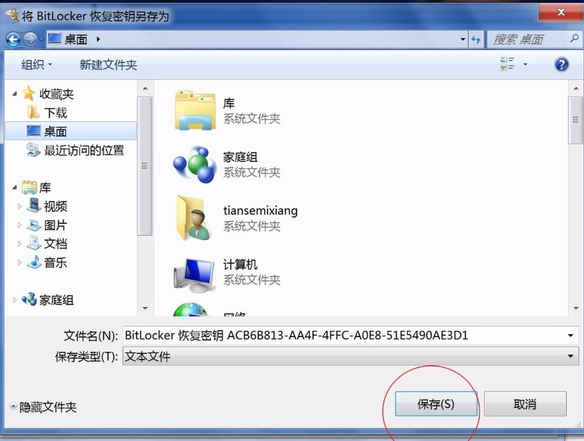
点击下一步后,启动加密,等待进度条完成后就可以进行加密完成的。
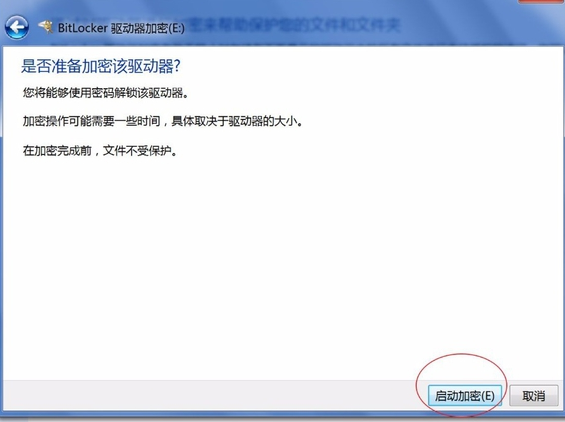
解密
要进行解密的时候,进入驱动器加密项,点击关闭解密驱动器。
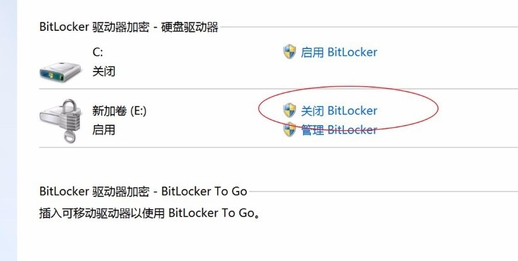
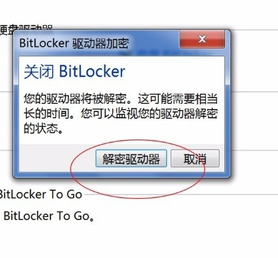
点击后即可完成解密的操作,非常的简单。
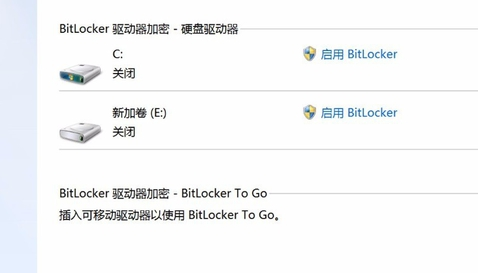
根据提示,一步一步进行加密设置,一般来说选择使用密码加密即可,但是特别需要注重的是需要把恢复密码保存到非加密的分区文件中,而且不能保存在根目录下。而且一定要记住保存位置,劳记密码。
2、加密后的U盘怎样才能在XP下使用
U盘只要是FAT32格式就能在xp系统中使用,如果不是FAT32格式在xp系统中只会提示你U盘没有格式化而如果你格式化了将丢失所有数据。
3、加密速度偏慢
该软件的加密速度并不快,根据文件的大小不同加密的时间不同,一般来说4G的文件加密速度需要10几分钟。
4、BitLocker加密功能的开启
正常下的windows7系统,右击盘符就可启用BitLocker,如果右键菜单中没有的话,可能是关闭这个服务了,需要我们去开启。方法是开启系统服务中的“ShellHWDetection”和“BDESVC”服务就可以了。
针对遭遇到的某些假阳性错误,新增【禁用“邪恶女仆”攻击检测】选项;
倘若必须使用空密码加载,通过在命令行中明确指定使用:/p “
修正 CVE-2015-7358 漏洞补丁程序解决其在 Windows 中滥用驱动器盘符控制问题;
修复在一些配置中从外部文件恢复加密卷卷头失败问题;
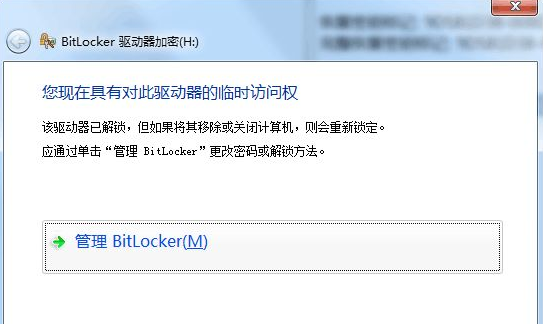
【软件介绍】
Bitlocker加密分区恢复工具是一款专门恢复误操作、重装系统等原因造成的Bitlocker加密分区丢失、Bitlocker加密分区无法打开的数据恢复软件。软件采用碎片处理技术,可以最大程度确保加密分区数据的恢复。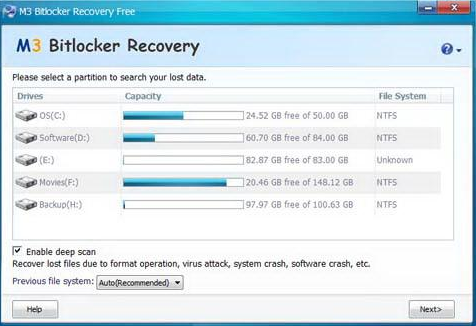
【原理介绍】
通过加密整个Windows操作系统卷保护数据。如果计算机安装了兼容TPM,BitLocker将使用TPM锁定保护数据的加密密钥。因此,在TPM已验证计算机的状态之后,才能访问这些密钥。加密整个卷可以保护所有数据,包括操作系统本身、Windows注册表、临时文件以及休眠文件。因为解密数据所需的密钥保持由TPM锁定,因此攻击者无法通过只是取出硬盘并将其安装在另一台计算机上来读取数据。
在启动过程中,TPM将释放密钥,该密钥仅在将重要操作系统配置值的一个哈希值与一个先前所拍摄的快照进行比较之后解锁加密分区。这将验证Windows启动过程的完整性。如果TPM检测到Windows安装已被篡改,则不会释放密钥。
默认情况下,BitLocker安装向导配置为与TPM无缝使用。管理员可以使用组策略或脚本启用其他功能和选项。
为了增强安全性,可以将TPM与用户输入的PIN或存储在USB闪存驱动器上的启动密钥组合使用。
在不带有兼容TPM的计算机上,BitLocker可以提供加密,而不提供使用TPM锁定密钥的其他安全。在这种情况下,用户需要创建一个存储在USB闪存驱动器上的启动密钥。
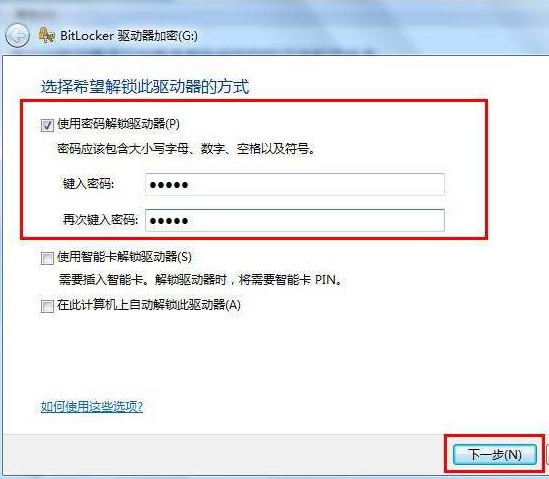
【软件功能】
1、恢复丢失Bitlocker分区:可对丢失的Bitlocker分区进行恢复,如:分区无法被系统找到,未能显示;分区显示,但无分区的相关信息等。2、Bitlocker分区解密:可对加密中断(如:加密中途终止,加密时中途断电,病毒破坏了数据等)造成的数据丢失的Bitlocker分区进行解密。
3、备份分区表:备份所选磁盘的分区表。将完好的磁盘分区表备份,以便硬盘的分区表不小心损坏时还原恢复该硬盘分区表。
4、还原分区表:还原目标磁盘的分区表。目标磁盘的分区表受损时,可以将原先备份的分区表进行还原。
5、刷新磁盘列表:若在使用该软件时有新的磁盘插入时,不需要关闭该软件直接点击刷新按钮即可识别出所插入的磁盘。
6、可直接打开解密文件系统,预览加密分区文件;试用版本可解密4G数据,试用版不支持预览文件。
7、能够解析破损的bitlocker分区了, 解析损坏的NTFS文件系统。
8、可对格式化后的Bitlocker分区进行Bitlocker解密。
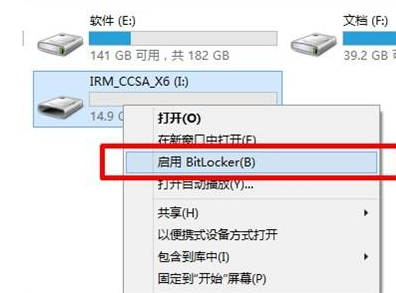
【工作模式】
BitLocker主要有两种工作模式:TPM模式和U盘模式,为了实现更高程度的安全,我们还可以同时启用这两种模式。TPM模式
要使用TPM模式,要求计算机中必须具备不低于1.2版TPM芯片,这种芯片是通过硬件提供的,一般只出现在对安全性要求较高的商用电脑或工作站上,家用电脑或普通的商用电脑通常不会提供。
要想知道电脑是否有TPM芯片,可以运行“devmgmt.msc”打开设备管理器,然后看看设备管理器中是否存在一个叫做“安全设备”的节点,该节点下是否有“受信任的平台模块”这类的设备,并确定其版本即可。
U盘模式
如果要使用U盘模式,则需要电脑上有USB接口,计算机的BIOS支持在开机的时候访问USB设备(能够流畅运行Windows Vista(or Windows 7)的计算机基本上都应该具备这样的功能),并且需要有一个专用的U盘(U盘只是用于保存密钥文件,容量不用太大,但是质量一定要好)。使用U盘模式后,用于解密系统盘的密钥文件会被保存在U盘上,每次重启动系统的时候必须在开机之前将U盘连接到计算机上。
受信任的平台模块是实现TPM模式BitLocker的前提条件。
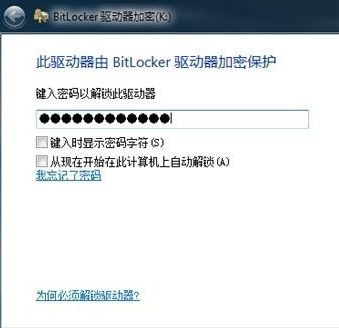
【使用教程】
windows操作系统启用bitlocker第一步,点击“开始”,然后找到“控制面板”并点击
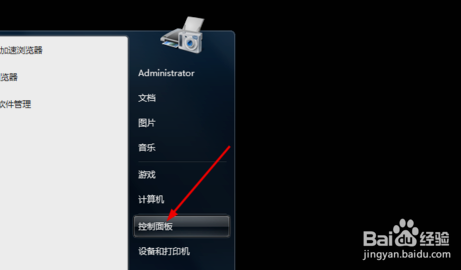
第二步,进去之后找到“管理工具”,然后点进去
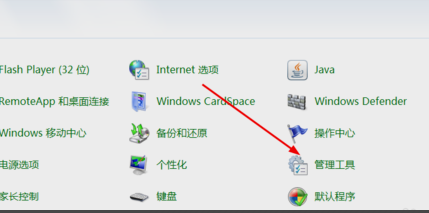
第三步,然后再打开的界面里找到“组件服务”,然后双击点进去
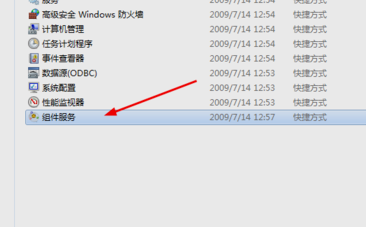
第四步,建立之后,找到“服务(本地)”
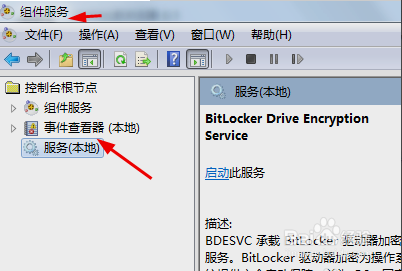
第五步,然后点击,在右边的页面找到“Bitlocker Drive Encryption Serive”
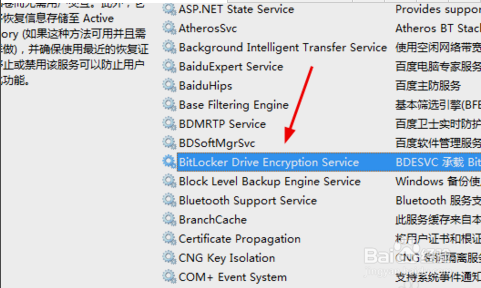
第六步,双击打开,然后把启动类型更改为“启用”的状态
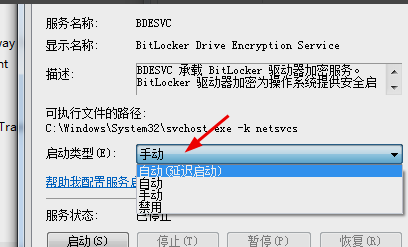
关闭解锁
按图进入电脑上的控制面板。
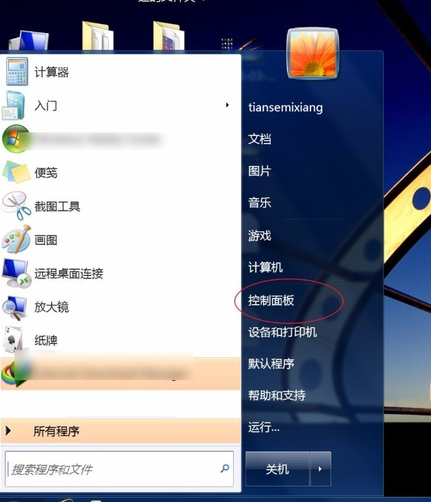
看到控制面板右侧点击小图标这里,然后点击里面的驱动器加密。
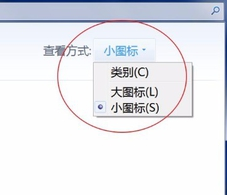
在这里会看到电脑上面的盘符,点击一个需要加密的盘符,在图二选择密码加密。
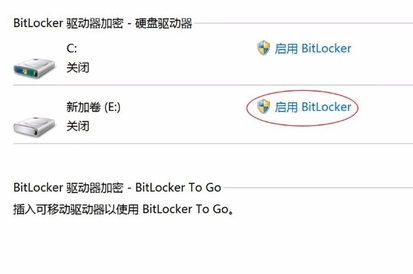
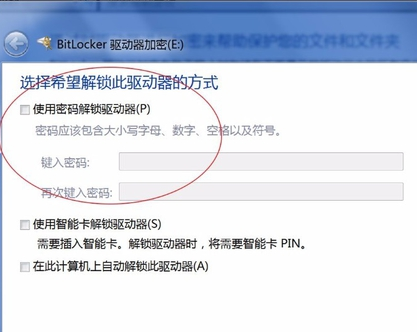
输入加密的密码并点击下一步,这里要注意的是密码需要大小写字母空格以及符号,类似图三否则无法进行下一步的。
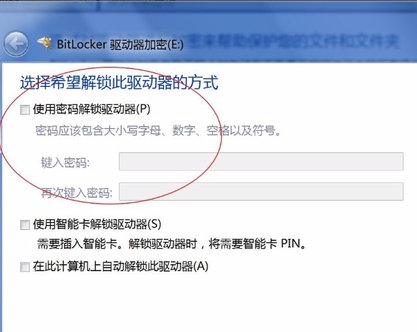
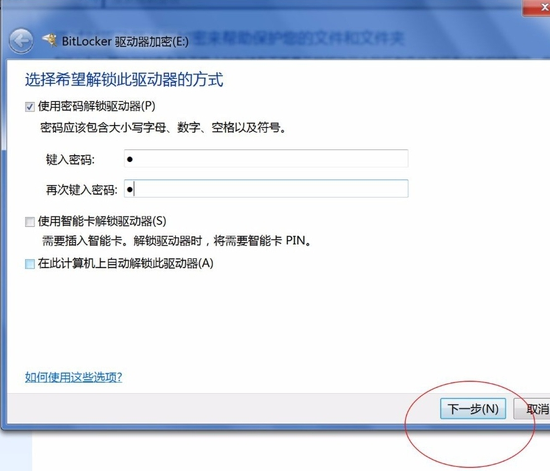
在弹出的恢复密码选择文件,然后选择一个位置用来保护这个密码文件,例如桌面点击即可。
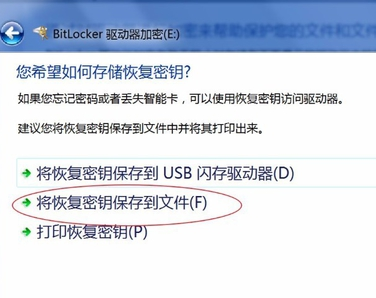
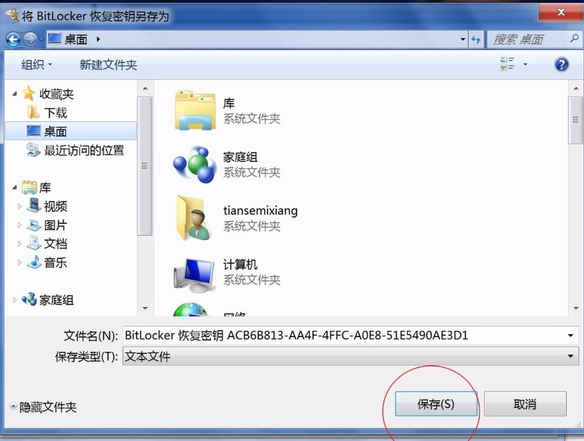
点击下一步后,启动加密,等待进度条完成后就可以进行加密完成的。
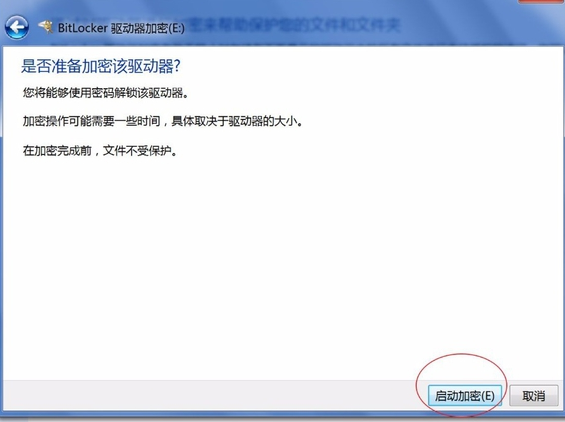
解密
要进行解密的时候,进入驱动器加密项,点击关闭解密驱动器。
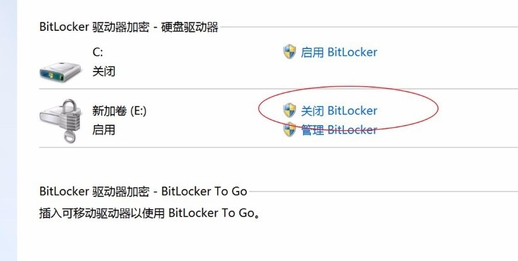
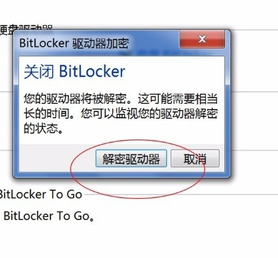
点击后即可完成解密的操作,非常的简单。
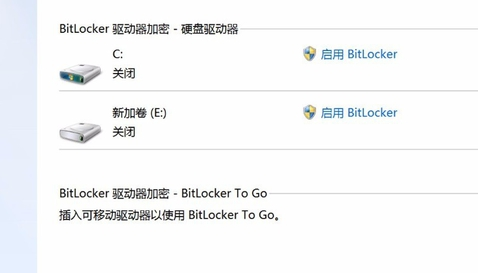
【注意事项】
1、保存好恢复文件根据提示,一步一步进行加密设置,一般来说选择使用密码加密即可,但是特别需要注重的是需要把恢复密码保存到非加密的分区文件中,而且不能保存在根目录下。而且一定要记住保存位置,劳记密码。
2、加密后的U盘怎样才能在XP下使用
U盘只要是FAT32格式就能在xp系统中使用,如果不是FAT32格式在xp系统中只会提示你U盘没有格式化而如果你格式化了将丢失所有数据。
3、加密速度偏慢
该软件的加密速度并不快,根据文件的大小不同加密的时间不同,一般来说4G的文件加密速度需要10几分钟。
4、BitLocker加密功能的开启
正常下的windows7系统,右击盘符就可启用BitLocker,如果右键菜单中没有的话,可能是关闭这个服务了,需要我们去开启。方法是开启系统服务中的“ShellHWDetection”和“BDESVC”服务就可以了。
【更新日志】
默认情况下,当默认密钥文件已配置或密钥文件已被指定在命令行中时,不要尝试使用空密码加载。新增选项恢复旧行为;针对遭遇到的某些假阳性错误,新增【禁用“邪恶女仆”攻击检测】选项;
倘若必须使用空密码加载,通过在命令行中明确指定使用:/p “
修正 CVE-2015-7358 漏洞补丁程序解决其在 Windows 中滥用驱动器盘符控制问题;
修复在一些配置中从外部文件恢复加密卷卷头失败问题;

